手把手帶你透過Python呼叫介面實現摳圖並改底色
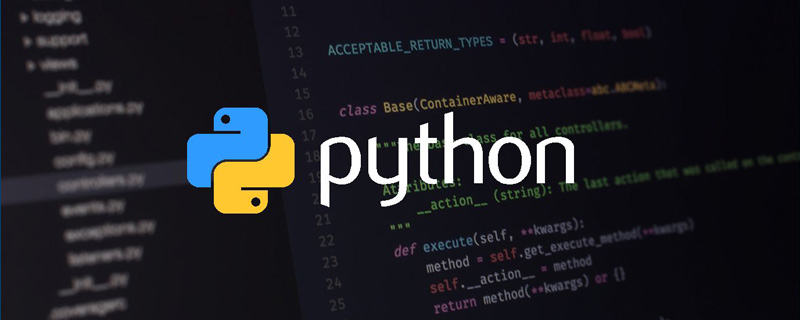
有時候我們的證件照需要換底色,又來不及去照相館拍照,用ps也不好摳圖,所以今天給你們分享一下如何用python來摳圖,並換底色
一、註冊百度AI帳號,建立人像分割應用
百度人像分割首頁:按步驟註冊,登錄,實名認證即可。
在控制台首頁找到人體分析
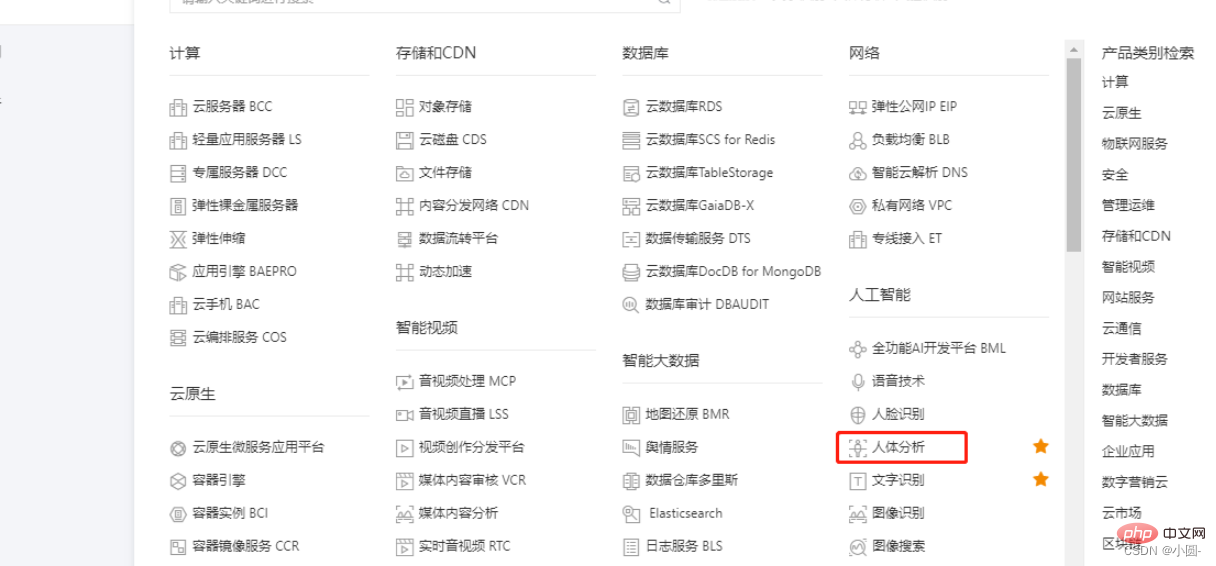
#建立應用程式
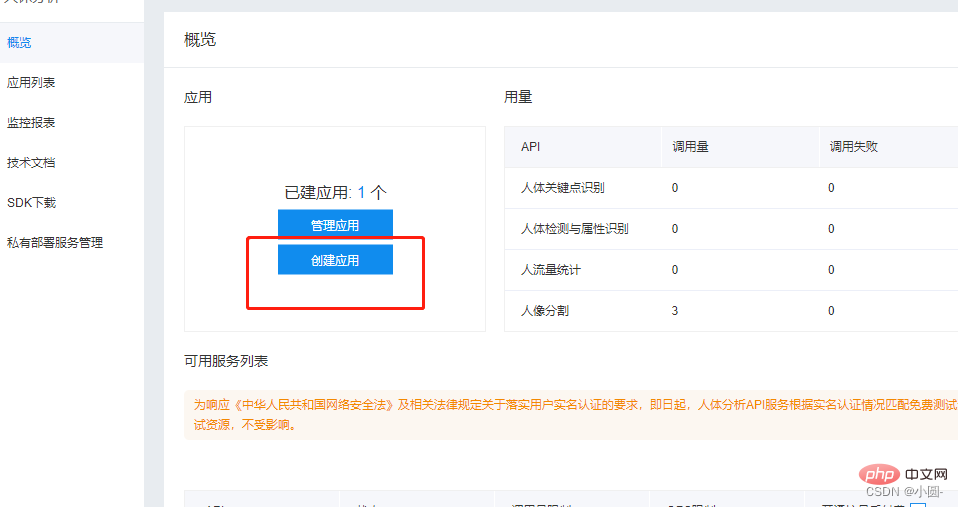
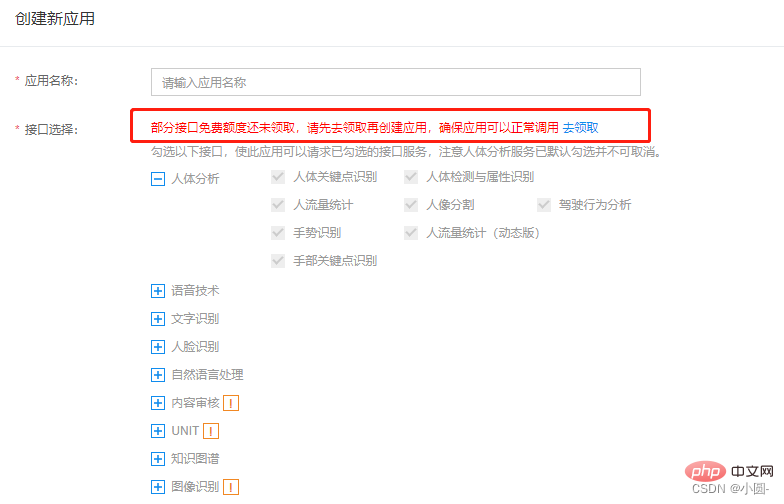 裡面的需要填寫的內容可以隨便寫,新用戶要去領取免費資源,不然使用不了。
裡面的需要填寫的內容可以隨便寫,新用戶要去領取免費資源,不然使用不了。
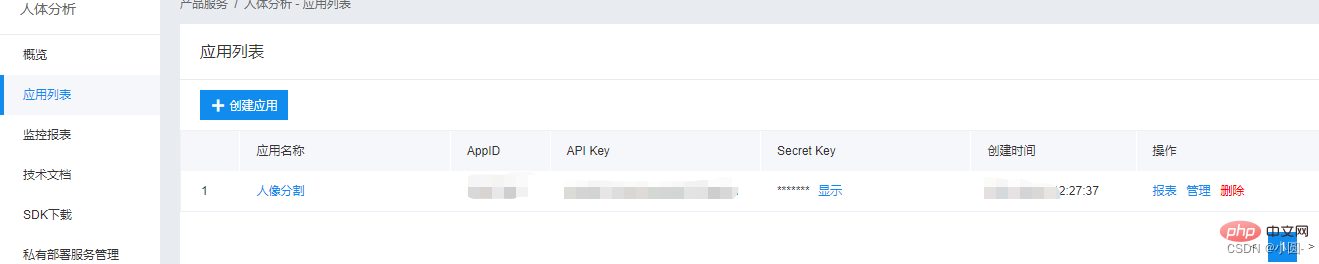 建立完成在應用程式清單記錄 API Key、Secret Key的值 ,稍後要用。
建立完成在應用程式清單記錄 API Key、Secret Key的值 ,稍後要用。
 至此,註冊帳號和建立應用程式的任務就完成了。
至此,註冊帳號和建立應用程式的任務就完成了。
二、程式碼實作
#1.引入庫import os
import requests
import base64
import cv2
import numpy as np
from PIL import Image
from pathlib import Path
path = os.getcwd()
paths = list(Path(path).glob('*'))登入後複製
import os
import requests
import base64
import cv2
import numpy as np
from PIL import Image
from pathlib import Path
path = os.getcwd()
paths = list(Path(path).glob('*'))2.取得Access Tokendef get_access_token():
url = 'https://aip.baidubce.com/oauth/2.0/token'
data = {
'grant_type': 'client_credentials', # 固定值
'client_id': '替换成你的API Key', # 在开放平台注册后所建应用的API Key
'client_secret': '替换成你的Secret Key' # 所建应用的Secret Key
}
res = requests.post(url, data=data)
res = res.json()
access_token = res['access_token']
return access_token登入後複製
def get_access_token():
url = 'https://aip.baidubce.com/oauth/2.0/token'
data = {
'grant_type': 'client_credentials', # 固定值
'client_id': '替换成你的API Key', # 在开放平台注册后所建应用的API Key
'client_secret': '替换成你的Secret Key' # 所建应用的Secret Key
}
res = requests.post(url, data=data)
res = res.json()
access_token = res['access_token']
return access_token核心程式碼
#對文章有問題可以私訊我或來這裡喔https://jq. qq.com/?_wv=1027&k=s5bZE0K3def removebg():
try:
request_url = "https://aip.baidubce.com/rest/2.0/image-classify/v1/body_seg"
# 二进制方式打开图片文件
f = open(name, 'rb')
img = base64.b64encode(f.read())
params = {"image":img}
access_token = get_access_token()
request_url = request_url + "?access_token=" + access_token
headers = {'content-type': 'application/x-www-form-urlencoded'}
response = requests.post(request_url, data=params, headers=headers)
if response:
res = response.json()["foreground"]
png_name=name.split('.')[0]+".png"
with open(png_name,"wb") as f:
data = base64.b64decode(res)
f.write(data)
fullwhite(png_name) #png图片底色填充,视情况舍去
png_jpg(png_name) #png格式转jpg,视情况舍去
os.remove(png_name) #删除原png图片,视情况舍去
print(name+"\t处理成功!")
except Exception as e:
pass登入後複製
def removebg():
try:
request_url = "https://aip.baidubce.com/rest/2.0/image-classify/v1/body_seg"
# 二进制方式打开图片文件
f = open(name, 'rb')
img = base64.b64encode(f.read())
params = {"image":img}
access_token = get_access_token()
request_url = request_url + "?access_token=" + access_token
headers = {'content-type': 'application/x-www-form-urlencoded'}
response = requests.post(request_url, data=params, headers=headers)
if response:
res = response.json()["foreground"]
png_name=name.split('.')[0]+".png"
with open(png_name,"wb") as f:
data = base64.b64decode(res)
f.write(data)
fullwhite(png_name) #png图片底色填充,视情况舍去
png_jpg(png_name) #png格式转jpg,视情况舍去
os.remove(png_name) #删除原png图片,视情况舍去
print(name+"\t处理成功!")
except Exception as e:
pass4.圖片底色填入def fullwhite(png_name):
im = Image.open(png_name)
x,y = im.size
try:
p = Image.new('RGBA', im.size, (255,255,255)) # 使用白色来填充背景,视情况更改
p.paste(im, (0, 0, x, y), im)
p.save(png_name)
except:
pass登入後複製
def fullwhite(png_name):
im = Image.open(png_name)
x,y = im.size
try:
p = Image.new('RGBA', im.size, (255,255,255)) # 使用白色来填充背景,视情况更改
p.paste(im, (0, 0, x, y), im)
p.save(png_name)
except:
pass5.圖片壓縮##compress_rate:数值越小照片越模糊
def resize(compress_rate = 0.5):
im = Image.open(name)
w, h = im.size
im_resize = im.resize((int(w*compress_rate), int(h*compress_rate)))
resize_w, resieze_h = im_resize.size
#quality 代表图片质量,值越低越模糊
im_resize.save(name)
im.close()
登入後複製
#compress_rate:数值越小照片越模糊 def resize(compress_rate = 0.5): im = Image.open(name) w, h = im.size im_resize = im.resize((int(w*compress_rate), int(h*compress_rate))) resize_w, resieze_h = im_resize.size #quality 代表图片质量,值越低越模糊 im_resize.save(name) im.close()
6.取得圖片圖片大小def get_size():
size = os.path.getsize(name)
return size / 1024
登入後複製
def get_size(): size = os.path.getsize(name) return size / 1024
#7.png格式轉jpgdef png_jpg(png_name):
im = Image.open(png_name)
bg=Image.new('RGB',im.size,(255,255,255))
bg.paste(im)
jpg_name = png_name.split('.')[0]+".jpg"
#quality 代表图片质量,值越低越模糊
bg.save(jpg_name,quality=70)
im.close()登入後複製
def png_jpg(png_name):
im = Image.open(png_name)
bg=Image.new('RGB',im.size,(255,255,255))
bg.paste(im)
jpg_name = png_name.split('.')[0]+".jpg"
#quality 代表图片质量,值越低越模糊
bg.save(jpg_name,quality=70)
im.close()8.主函數if __name__ == '__main__':
for i in paths:
name = os.path.basename(i.name)
if(name==os.path.basename(__file__)):
continue
size = get_size()
##照片压缩
while size >=900:
size = get_size()
resize()
removebg()
print(" ")登入後複製
if __name__ == '__main__':
for i in paths:
name = os.path.basename(i.name)
if(name==os.path.basename(__file__)):
continue
size = get_size()
##照片压缩
while size >=900:
size = get_size()
resize()
removebg()
print(" ")9.完整程式碼
#對文章有問題可以私訊我或來這裡哦https://jq.qq.com /?_wv=1027&k=s5bZE0K3#人像分割
import os
import requests
import base64
import cv2
import numpy as np
from PIL import Image
from pathlib import Path
path = os.getcwd()
paths = list(Path(path).glob('*'))
def get_access_token():
url = 'https://aip.baidubce.com/oauth/2.0/token'
data = {
'grant_type': 'client_credentials', # 固定值
'client_id': '替换成你的API Key', # 在开放平台注册后所建应用的API Key
'client_secret': '替换成你的Secret Key' # 所建应用的Secret Key
}
res = requests.post(url, data=data)
res = res.json()
access_token = res['access_token']
return access_token
def png_jpg(png_name):
im = Image.open(png_name)
bg=Image.new('RGB',im.size,(255,255,255))
bg.paste(im)
jpg_name = png_name.split('.')[0]+".jpg"
#quality 代表图片质量,值越低越模糊
bg.save(jpg_name,quality=70)
im.close()
#compress_rate:数值越小照片越模糊
def resize(compress_rate = 0.5):
im = Image.open(name)
w, h = im.size
im_resize = im.resize((int(w*compress_rate), int(h*compress_rate)))
resize_w, resieze_h = im_resize.size
#quality 代表图片质量,值越低越模糊
im_resize.save(name)
im.close()
def get_size():
size = os.path.getsize(name)
return size / 1024
def fullwhite(png_name):
im = Image.open(png_name)
x,y = im.size
try:
# 使用白色来填充背景
# (alpha band as paste mask).
p = Image.new('RGBA', im.size, (255,255,255))
p.paste(im, (0, 0, x, y), im)
p.save(png_name)
except:
pass
def removebg():
try:
request_url = "https://aip.baidubce.com/rest/2.0/image-classify/v1/body_seg"
# 二进制方式打开图片文件
f = open(name, 'rb')
img = base64.b64encode(f.read())
params = {"image":img}
access_token = get_access_token()
request_url = request_url + "?access_token=" + access_token
headers = {'content-type': 'application/x-www-form-urlencoded'}
response = requests.post(request_url, data=params, headers=headers)
if response:
res = response.json()["foreground"]
png_name=name.split('.')[0]+".png"
with open(png_name,"wb") as f:
data = base64.b64decode(res)
f.write(data)
fullwhite(png_name)
png_jpg(png_name)
os.remove(png_name)
print(name+"\t处理成功!")
except Exception as e:
pass
if __name__ == '__main__':
for i in paths:
name = os.path.basename(i.name)
if(name==os.path.basename(__file__)):
continue
size = get_size()
##照片压缩
while size >=900:
size = get_size()
resize()
removebg()
print(" ")登入後複製
#人像分割
import os
import requests
import base64
import cv2
import numpy as np
from PIL import Image
from pathlib import Path
path = os.getcwd()
paths = list(Path(path).glob('*'))
def get_access_token():
url = 'https://aip.baidubce.com/oauth/2.0/token'
data = {
'grant_type': 'client_credentials', # 固定值
'client_id': '替换成你的API Key', # 在开放平台注册后所建应用的API Key
'client_secret': '替换成你的Secret Key' # 所建应用的Secret Key
}
res = requests.post(url, data=data)
res = res.json()
access_token = res['access_token']
return access_token
def png_jpg(png_name):
im = Image.open(png_name)
bg=Image.new('RGB',im.size,(255,255,255))
bg.paste(im)
jpg_name = png_name.split('.')[0]+".jpg"
#quality 代表图片质量,值越低越模糊
bg.save(jpg_name,quality=70)
im.close()
#compress_rate:数值越小照片越模糊
def resize(compress_rate = 0.5):
im = Image.open(name)
w, h = im.size
im_resize = im.resize((int(w*compress_rate), int(h*compress_rate)))
resize_w, resieze_h = im_resize.size
#quality 代表图片质量,值越低越模糊
im_resize.save(name)
im.close()
def get_size():
size = os.path.getsize(name)
return size / 1024
def fullwhite(png_name):
im = Image.open(png_name)
x,y = im.size
try:
# 使用白色来填充背景
# (alpha band as paste mask).
p = Image.new('RGBA', im.size, (255,255,255))
p.paste(im, (0, 0, x, y), im)
p.save(png_name)
except:
pass
def removebg():
try:
request_url = "https://aip.baidubce.com/rest/2.0/image-classify/v1/body_seg"
# 二进制方式打开图片文件
f = open(name, 'rb')
img = base64.b64encode(f.read())
params = {"image":img}
access_token = get_access_token()
request_url = request_url + "?access_token=" + access_token
headers = {'content-type': 'application/x-www-form-urlencoded'}
response = requests.post(request_url, data=params, headers=headers)
if response:
res = response.json()["foreground"]
png_name=name.split('.')[0]+".png"
with open(png_name,"wb") as f:
data = base64.b64decode(res)
f.write(data)
fullwhite(png_name)
png_jpg(png_name)
os.remove(png_name)
print(name+"\t处理成功!")
except Exception as e:
pass
if __name__ == '__main__':
for i in paths:
name = os.path.basename(i.name)
if(name==os.path.basename(__file__)):
continue
size = get_size()
##照片压缩
while size >=900:
size = get_size()
resize()
removebg()
print(" ")[重要]使用前註意事項
2. 將程式複製到和待處理的照片同目錄下,雙擊程式即可執行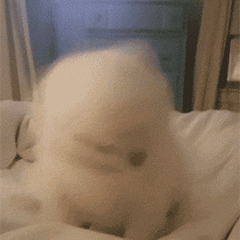
最終效果圖
 原圖:
原圖:
 # 效果圖
# 效果圖
總結
程式碼不算難,就是中途有許多小問題,例如圖片大小不能超過4MB,就得壓縮照片,路徑之類的問題,總之實現了這個功能很開心!
以上是手把手帶你透過Python呼叫介面實現摳圖並改底色的詳細內容。更多資訊請關注PHP中文網其他相關文章!

熱AI工具

Undresser.AI Undress
人工智慧驅動的應用程序,用於創建逼真的裸體照片

AI Clothes Remover
用於從照片中去除衣服的線上人工智慧工具。

Undress AI Tool
免費脫衣圖片

Clothoff.io
AI脫衣器

Video Face Swap
使用我們完全免費的人工智慧換臉工具,輕鬆在任何影片中換臉!

熱門文章

熱工具

記事本++7.3.1
好用且免費的程式碼編輯器

SublimeText3漢化版
中文版,非常好用

禪工作室 13.0.1
強大的PHP整合開發環境

Dreamweaver CS6
視覺化網頁開發工具

SublimeText3 Mac版
神級程式碼編輯軟體(SublimeText3)
 PHP和Python:解釋了不同的範例
Apr 18, 2025 am 12:26 AM
PHP和Python:解釋了不同的範例
Apr 18, 2025 am 12:26 AM
PHP主要是過程式編程,但也支持面向對象編程(OOP);Python支持多種範式,包括OOP、函數式和過程式編程。 PHP適合web開發,Python適用於多種應用,如數據分析和機器學習。
 在PHP和Python之間進行選擇:指南
Apr 18, 2025 am 12:24 AM
在PHP和Python之間進行選擇:指南
Apr 18, 2025 am 12:24 AM
PHP適合網頁開發和快速原型開發,Python適用於數據科學和機器學習。 1.PHP用於動態網頁開發,語法簡單,適合快速開發。 2.Python語法簡潔,適用於多領域,庫生態系統強大。
 PHP和Python:深入了解他們的歷史
Apr 18, 2025 am 12:25 AM
PHP和Python:深入了解他們的歷史
Apr 18, 2025 am 12:25 AM
PHP起源於1994年,由RasmusLerdorf開發,最初用於跟踪網站訪問者,逐漸演變為服務器端腳本語言,廣泛應用於網頁開發。 Python由GuidovanRossum於1980年代末開發,1991年首次發布,強調代碼可讀性和簡潔性,適用於科學計算、數據分析等領域。
 Python vs. JavaScript:學習曲線和易用性
Apr 16, 2025 am 12:12 AM
Python vs. JavaScript:學習曲線和易用性
Apr 16, 2025 am 12:12 AM
Python更適合初學者,學習曲線平緩,語法簡潔;JavaScript適合前端開發,學習曲線較陡,語法靈活。 1.Python語法直觀,適用於數據科學和後端開發。 2.JavaScript靈活,廣泛用於前端和服務器端編程。
 vs code 可以在 Windows 8 中運行嗎
Apr 15, 2025 pm 07:24 PM
vs code 可以在 Windows 8 中運行嗎
Apr 15, 2025 pm 07:24 PM
VS Code可以在Windows 8上運行,但體驗可能不佳。首先確保系統已更新到最新補丁,然後下載與系統架構匹配的VS Code安裝包,按照提示安裝。安裝後,注意某些擴展程序可能與Windows 8不兼容,需要尋找替代擴展或在虛擬機中使用更新的Windows系統。安裝必要的擴展,檢查是否正常工作。儘管VS Code在Windows 8上可行,但建議升級到更新的Windows系統以獲得更好的開發體驗和安全保障。
 sublime怎麼運行代碼python
Apr 16, 2025 am 08:48 AM
sublime怎麼運行代碼python
Apr 16, 2025 am 08:48 AM
在 Sublime Text 中運行 Python 代碼,需先安裝 Python 插件,再創建 .py 文件並編寫代碼,最後按 Ctrl B 運行代碼,輸出會在控制台中顯示。
 visual studio code 可以用於 python 嗎
Apr 15, 2025 pm 08:18 PM
visual studio code 可以用於 python 嗎
Apr 15, 2025 pm 08:18 PM
VS Code 可用於編寫 Python,並提供許多功能,使其成為開發 Python 應用程序的理想工具。它允許用戶:安裝 Python 擴展,以獲得代碼補全、語法高亮和調試等功能。使用調試器逐步跟踪代碼,查找和修復錯誤。集成 Git,進行版本控制。使用代碼格式化工具,保持代碼一致性。使用 Linting 工具,提前發現潛在問題。
 vscode在哪寫代碼
Apr 15, 2025 pm 09:54 PM
vscode在哪寫代碼
Apr 15, 2025 pm 09:54 PM
在 Visual Studio Code(VSCode)中編寫代碼簡單易行,只需安裝 VSCode、創建項目、選擇語言、創建文件、編寫代碼、保存並運行即可。 VSCode 的優點包括跨平台、免費開源、強大功能、擴展豐富,以及輕量快速。






